Les 7 plus grands secrets de l'iPad

Comme chacun le sait, l'iPad est un appareil très polyvalent, qui peut être utilisé pour le travail, les études, mais aussi pour les loisirs. Cependant, tout le monde ne connaît pas bon nombre des fonctionnalités les plus cachées et secrètes de cette tablette. Dans cet esprit, nous allons révéler les sept plus grands secrets de l'iPad et comment en tirer parti, le tout pour améliorer votre expérience utilisateur.
Utilisez Split View pour diviser l’écran
Avec Split View vous pourrez utiliser deux applications en même temps et côte à côte. C'est une fonctionnalité parfaite pour le multitâche. Pour l'activer, ouvrez une application et cliquez en haut de l'écran - "sur les 3 points", puis sélectionnez l'option Split View. De là, vous pouvez travailler sur le même écran avec deux applications en même temps. Vous pouvez également régler la taille de chaque fenêtre en fonction de vos besoins.
Apple Pencil pour des notes rapides
Si vous possédez un Apple Pencil, commencez à rédiger une note directement sur l'écran de verrouillage. Pour ce faire, il vous suffit de toucher l'écran avec le « stylet » et une nouvelle note s'ouvrira immédiatement pour que vous puissiez commencer à écrire. C'est une astuce parfaite pour ceux qui ne veulent pas laisser leurs idées s'enfuir.
Activer les gestes multitâches
C'est l'une de ces astuces que peu de gens connaissent, mais l'iPad prend en charge les gestes multitâches destinés à faciliter l'utilisation de cette tablette Apple. Pour l'activer vous devrez vous rendre dans Paramètres > Multitâches et Gestes puis cliquer sur « Gestes de productivité » pour activer. Vous pouvez désormais utiliser vos doigts pour ouvrir et fermer des applications, faire glisser latéralement entre les applications et ouvrir le menu.
Centre de contrôle personnalisé
C'est vrai, vous pouvez personnaliser le Control Center pour accéder simplement et rapidement aux fonctionnalités les plus utilisées. Pour ce faire, vous devez accéder à Paramètres > Centre de contrôle et vous pourrez ensuite personnaliser les contrôles souhaités. Ici, vous pouvez ajouter ou supprimer des raccourcis selon vos goûts et vos besoins.
Pleins feux sur la recherche universelle
Spotlight est l'outil que vous pouvez utiliser pour trouver rapidement n'importe quelle application, document ou e-mail, entre autres données. Pour commencer à l'utiliser, faites simplement glisser votre doigt depuis le centre de l'écran d'accueil et tapez ce que vous recherchez. Cette recherche universelle vous donnera un accès instantané à tout ce que vous avez enregistré sur votre iPad.
Numériser des documents avec l'application Notes
Oui, l'iPad vous permet de numériser des documents via l'application Notes. Et c'est très simple. Ouvrez une note, appuyez sur l'icône de l'appareil photo, puis appuyez sur « Scanner les documents ». A ce stade, il suffit de pointer l'appareil photo vers le document, et l'iPad fait le reste. Une fois la numérisation terminée, vous pouvez effectuer les ajustements nécessaires tels que le contraste ou recadrer les bords pour un aspect final plus net.
Raccourcis pour augmenter la productivité
Si vous envisagez d'utiliser un clavier physique sur votre iPad, vous pouvez augmenter la productivité en mettant en œuvre des raccourcis clavier. Par exemple, utilisez Command + Space pour ouvrir Spotlight ou Command + Tab pour basculer entre les applications ouvertes. De cette façon, appuyez simplement et maintenez la touche Commande dans n'importe quelle application et une liste des raccourcis disponibles apparaîtra.

Apple a présenté le nouvel iPad lors d'un événement virtuel. Vous connaissez le nouvel iPad Pro 2024, mais aussi le modèle Air, l'Apple Pencil Pro et le clavier Magic Keyboard.
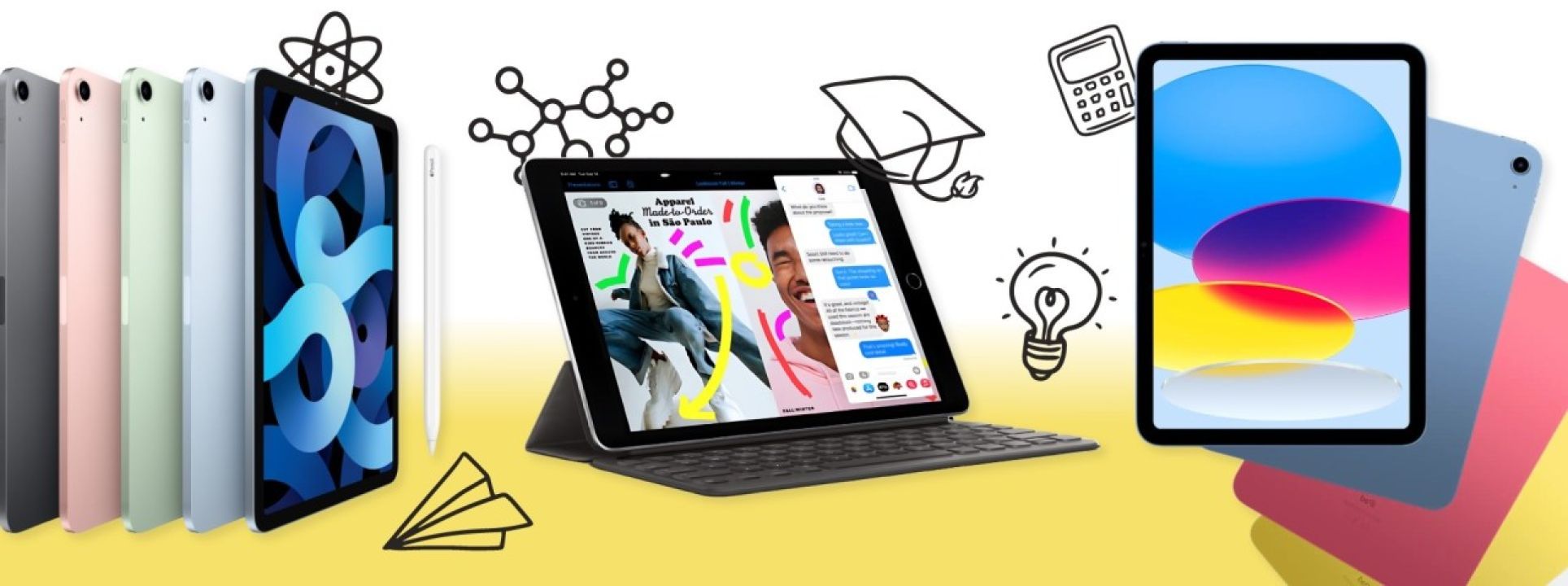
Chez iServices, vous trouverez les meilleures tablettes pour les étudiants. Ce sont des iPad reconditionnés et testés avec une garantie de 3 ans.

Vous possédez un iPad, mais vous souhaitez en savoir plus sur votre appareil Apple ? Le blog iServices dévoile les plus grands secrets de cette Tablette.